Zalman ZM-GM5 User Manual
Displayed below is the user manual for ZM-GM5 by Zalman which is a product in the Mice category. This manual has pages.
Related Manuals
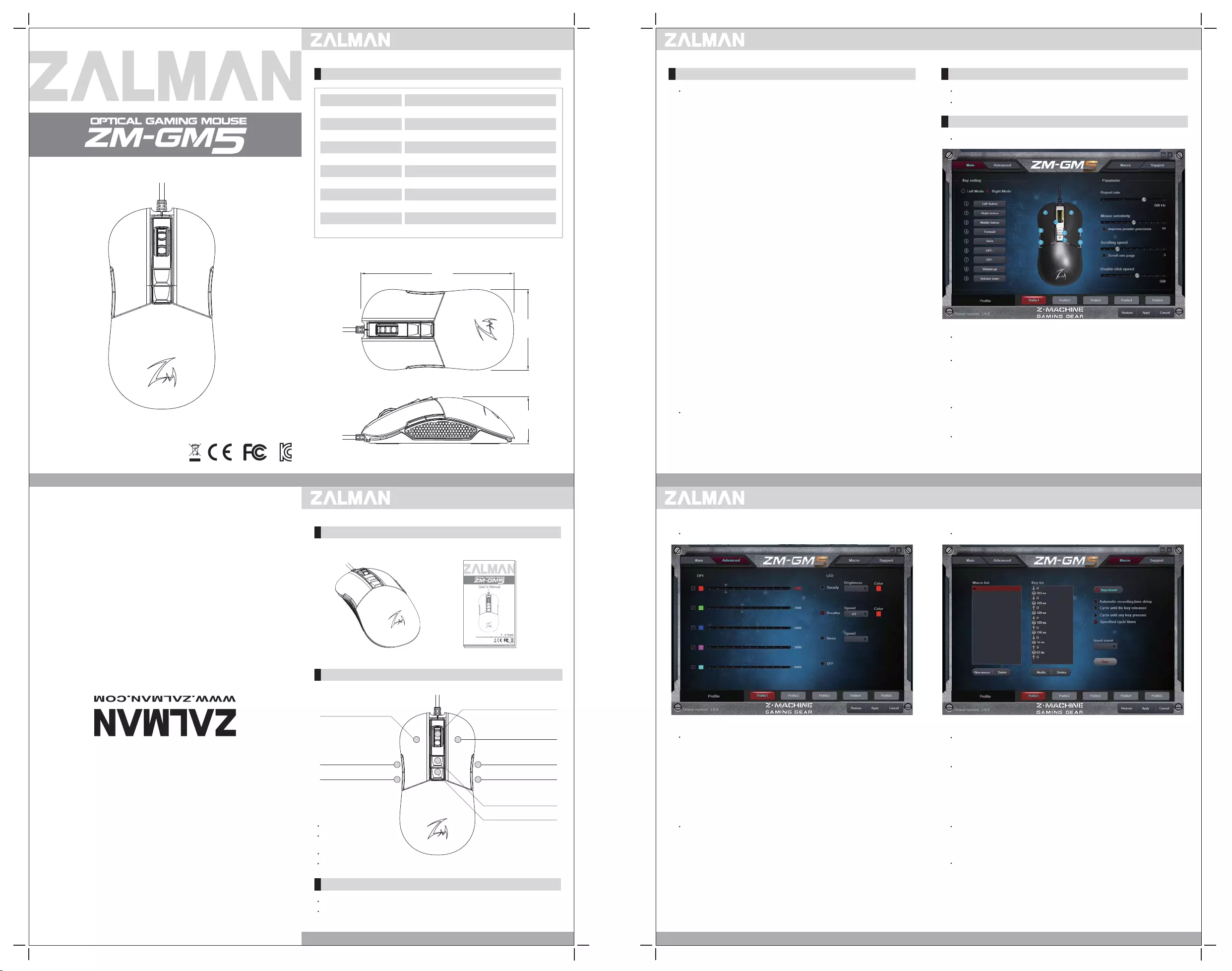
Ver. 180516
User’s Manual
한 글 / English
R-REI-ZMT-ZM-GM5
1. 제품 사양 / Product specification
4. USB 드라이버 / USB driver
2. 구성품 / Component
3. 버튼 / Buttons
5. 품질보증 및 A/S 안내 / Caution
Model
Dimensions
Weight
Sensor
DPI
Polling rate
Acceleration
Programmable buttons
Cable length
Interface type
Compatibility
System requirements
ZM-GM5
126(L) x 67(W) x 39(H)mm
156g (Including cable)
Optical / Pixart A3050
4,000 DPI
1,000Hz
20G
9
1.8m
USB
PC with a USB port
Win XP / 7 / 8 / 8.1 / 10
67mm
126mm
39mm
① 제품 / Main unit
1 2
3
4
5
6
7
8
9
② 매뉴얼 / Manual
좌측 버튼 / Left button
우측 버튼 / Right button
스크롤 / Scroll button
다음화면 / Forward
이전화면 / Back
해상도 + / DPI+
해상도 - / DPI-
음량 + / Volume+
음량 - / Volume-
컴퓨터 또는 노트북의 USB 포트에 연결하면 자동 설치됩니다.
Connect the mouse cable to a USB port.
6. 소프트웨어 설치 / Software installation
전용 소프트웨어 설치 : 소프트웨어는 www.zalman.com에 있습니다.
마우스 기능을 사용자의 기호(각 게임의 특정 요구 사항)에 맞게 설정하십시오.
Advanced
Main
Macro
www.zalman.com
www.zalman.com
www.zalman.com
www.zalman.com
7. 소프트웨어 설정 / Software setting
www.zalman.comDedicated software installation :
Customize the functions of your mouse according to your
specific requirements in each game.
LED 조명 제어
사용자가 지정하는 1,600만 컬러의 3가지 LED 모드(Steady, Breathe, Neon)를
소프트웨어로 조정 할 수 있습니다.
This mouse is suitable for right or left hand users. There is two modes for choice in
software. You can choose Left Mode (for left hand users) or Right Mode
(for right hand users) in software.
LED Light control
The color and lighting mode of the customizable 16-million-color three
LED mode(Steady, Breathe, Neon) can be adjusted through the software.
버튼 지정
마우스 버튼에 다른 기능을 할당하여 보다 빠르게 제어 할 수 있습니다.
단일 및 조합 키 명령, 스크린 샷, 바로 가기 조작, 멀티미디어 기능 등을 프로그램하십시오.
매크로 탐색기
마우스 버튼에 명령 또는 일련의 명령을 지정하여 각 게임의 작업을 빠르게 수행 할 수 있습니다.
명령들 사이에 지연을 추가하여 작업을 잘 수행 할 수 있습니다.
You can assign different functions to your mouse buttons, to get better and faster
control. Program single and combined key commands, screen-shot,
shortcut operation, multimedia functions, etc.
Assign a command or a series of commands to a mouse button for faster
operations in each game. Delays between commands can be added as well.
Button assignment
Macro explorerProgrammable buttons : ① ~ ⑨
Default mode : Right
프로그램 가능 버튼 : ① ~ ⑨
기본 모드 : 오른쪽
마우스 구성하기
Configuring your mouse
한국어
① 올바르지 않은 자세로 장시간 사용할 경우 신체에 피로나 손상을 줄 수 있습니다.
② 고장의 원인이 될 수 있으므로 임의로 분해하거나 개조하지 마십시오.
③ 설치 전 구성품 및 제품의 상태를 반드시 확인하시고 이상이 있을 경우 구입처에 상담하시기 바랍니다.
④ 마우스가 동작하지 않을 경우 마우스의 USB케이블을 다시 연결하거나, 컴퓨터를 재부팅한 후 동작여부를
확인하시기 바랍니다.
1. 품질보증기간 : 제품 제조일로부터 1년 (단, 구입영수증 증빙 시 제품 구입일로부터 1년)
2. 무상 A/S : 품질 보증기간 내에 제품 자체 성능상의 하자 및 불량 발생 시.
3. 유상 A/S : 품질 보증기간 이후에 제품 사용상의 문제 발생시.
단, 아래와 같은 사항에 대해서는 품질 보증기간 이내라도 무상 A/S 처리가 되지 않으며,
소비자 부담으로 처리됩니다.
→ 본 사용 설명서에 명시된 설치 전 주의사항 및 유의사항을 지키지 않은 경우
→ 사용자의 고의나 과실 및 부주의로 인하여 변형, 파손/파괴된 경우
→ 사용자의 임의 개조에 의한 변형 및 고장이 발생된 경우
→ 품질 보증 스티커가 제거 또는 훼손 되었을 경우
→ 천재 지변으로 인해 고장이 발생된 경우
4. 교환 및 수리 : 제품 제조일로부터 ~ 보증기간 이내에 제품자체 성능상의 하자 또는 불량 발생 시.
① 구입일로부터 14일 이내 - 새제품 1:1 교환 (구성품 및 구입내역서 증빙 시)
② 보증기간 이내 - 무상교환 및 무상수리
③ 보증기간 이후 - 유상교환 및 유상수리
5. 부품보유기간 : 제품 단종일로부터 2년 (단, 단종시점은 단종제품의 최종 출하일을 기준으로 합니다.)
6. A/S안내
1) 운영시간 (주말 및 공휴일 휴무)
① 센터 운영시간 10:00~16:00
② 상담 운영시간 10:00~16:00
2) 접수방법
① 방문 접수
www.zalmansvc.com에 접속 및 회원가입 하신 후 A/S를 신청
→ 신청하신 제품 지참 후 방문해주시기 바랍니다.
② 택배 접수
www.zalmansvc.com에 접속 및 회원가입 하신 후 A/S를 신청
→ 주소, 성함, 연락처, 증상을 정확히 기재 후 택배 배송해주시기 바랍니다.
(서비스센터 주소는 www.zalmansvc.com에서 확인하시기 바랍니다.)
7. 운송비용
1) 초기불량의 경우 : 초기불량의 경우 왕복 운임비는 당사가 부담합니다.
2) 무상 A/S의 경우 : 무상 기간 내의 택배 운임비는 1회(선불) 고객 부담입니다.
3) 유상 A/S 및 보증기간 이후 : 왕복 비용 모두 고객 부담입니다.
English
① Extended use may cause fatigue and strain on the body.
Please use the device at your own discretion.
② Please do not disassemble or modify the product as it will void the warranty.
③ Before using the device, please inspect for any defects and contact
the seller if the product needs to be replaced.
④ If the mouse is unresponsive, reconnect the device or restart the computer.
모드 선택
Mode choice
이 마우스는 오른쪽 모드 또는 왼쪽 모드로 모든 사용자에게 적합합니다.
소프트웨어 설정에 따라 오른쪽 모드(오른손 사용자) 왼쪽 모드(왼손 사용자)로
적합하게 선택할 수 있습니다.